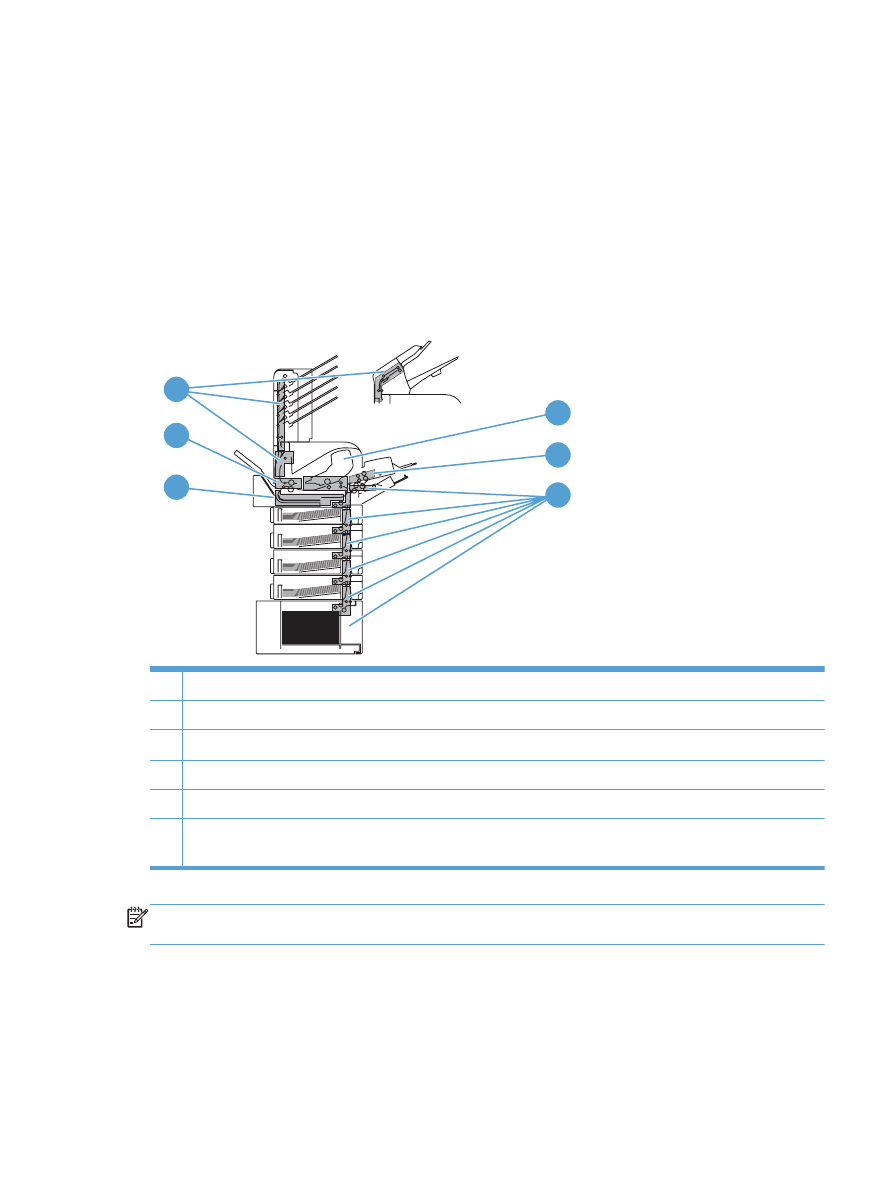
紙詰まりの場所
コントロール パネルに紙詰まりを示すメッセージが表示されたら、紙などの印刷メディアが、下図
のどの場所で詰まっているかを確認します。次に、紙詰まりを除去する手順を実行します。紙詰まり
メッセージで指示された以外の場所についても、確認が必要な場合もあります。紙詰まりが発生して
いる場所が分からない場合は、まずプリント カートリッジの下にある上部カバー部分を調べます。
紙詰まりを除去するときは、用紙が破れないように十分に注意してください。プリンタ内にわずかな
紙片でも残っていると、再び紙詰まりが発生するおそれがあります。
1
4
2
3
5
6
1
上部カバーおよびプリント カートリッジ エリア
2
オプションの封筒フィーダ
3
トレイ エリア
(トレイ 1、トレイ 2、オプションのトレイ)
4
オプションの両面印刷ユニット
5
フューザ エリア
6
排紙エリア
(上部ビン、後部ビン、およびオプションのスタッカ、ステイプラ/スタッカ、または 5 ビン メールボッ
クス
)
注記:
紙詰まりが発生すると、乾いていないトナーがプリンタ内部に付着するため、印刷の品質が
一時的に悪くなります。この問題は、数ページ印刷すると解消します。